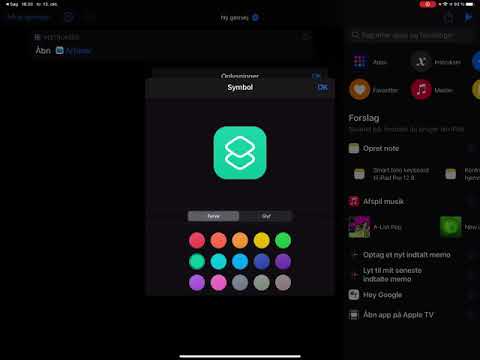Udseendet af standarddesignet til Windows-operativsystemer har længe kede mange brugere. Og hvis den nyeste version, Windows 7, kan behage med et ganske anstændigt design, kan dette ikke siges om den ældre Windows XP. Der er mange måder at ændre udseendet på din computer på, og der er alle mulige programmer til det. En af de bedste er Icon Paсkager, men det betales. Der er andre, for eksempel StyleXP.

Nødvendig
IconPaskager eller StyleXP
Instruktioner
Trin 1
Download IconPaskager eller StyleXP. For at gøre dette skal du åbne din browser og skrive "download + programnavn" i søgefeltet. Vælg kendte websteder eller den officielle udviklerside. Installer det downloadede program. For at gøre dette skal du dobbeltklikke på den downloadede fil og trykke på knapperne "Næste" eller "Næste", indtil en meddelelse vises med knappen "Udfør" eller "Udfør". Start ved at dobbeltklikke på programikonet eller fra menuen "Start -> Alle programmer". Klik på knappen "Fortsæt" i vinduet, der minder dig om det betalte program og den resterende brugstid.
Trin 2
Den første måned kan programmet bruges gratis, kun en gang om dagen vises et vindue med et tilbud om at købe det. At betale eller ikke betale - alle beslutter selv, og en måned er nok til at teste mulighederne. Når du lukker vinduet i påmindelsesmodulet, vil du se hovedprogramvinduet åbnet på fanen "Look & Feel".
Trin 3
Nederst vil du se et bånd med ikonsæt, der kan installeres, og det resultat, du får, vises ovenfor. Brug musemarkøren til at vælge det ønskede ikonsæt. Hvis ingen af sætene passer dig, giver den yderste højre position i feedet "Get More Themes" dig mulighed for at downloade en række ikoner. Det fungerer således: et websted åbnes, hvor der er mange forskellige designs. Klik på knappen "Download", og download det sæt, du kan lide. Du kan downloade flere sæt på én gang for at skifte mellem dem senere. For at tilføje det downloadede sæt til programmet skal du klikke på knappen "Tilføj ikonpakke" og vælge arkivet med ikoner. Derefter kan du se de nye ikoner sammen med resten i hurtigvisningen.
Trin 4
Når du har valgt et passende design, skal du klikke på knappen "Anvend ikon på papir" og om et og et halvt minut ændres udseendet på dine ikoner. Derudover kan du ændre ikonet på en hvilken som helst mappe eller en fil: bare højreklik og vælg "Egenskaber". På fanen "Ikon" skal du klikke på knappen "Skift ikon" og vælge det relevante billede.